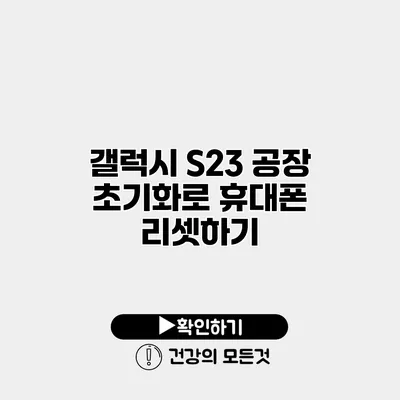휴대폰이 느려지거나 문제가 발생할 때, 많은 사람들이 선택하는 방법 중 하나가 바로 공장 초기화에요. 이 방법은 사용자의 모든 데이터를 지우고 스마트폰을 처음 구입했을 때의 상태로 되돌릴 수 있는 강력한 도구인데요. 오늘은 갤럭시 S23 스마트폰에서 공장 초기화하는 방법을 자세하게 알아보겠습니다.
✅ 워크넷 비밀번호 복구 방법을 지금 알아보세요!
공장 초기화가 필요한 이유
많은 사용자들이 공장 초기화를 고려하는 이유는 다양해요. 다음과 같은 경우가 많습니다:
- 스마트폰 속도가 느려졌을 때
- 앱이 자주 충돌하거나 동작이 불안정할 때
- 기기를 판매 또는 양도하기 전에 모든 데이터를 삭제하고 싶을 때
- 시스템 오류로 인해 문제를 해결하고자 할 때
✅ 공장 초기화 전, 필수 데이터 백업 방법을 알아보세요.
갤럭시 S23 공장 초기화 방법
갤럭시 S23에서 공장 초기화하는 방법은 간단해요. 아래의 단계에 따라 진행해 주세요.
1단계: 데이터 백업하기
공장 초기화를 진행하기 전에는 반드시 데이터를 백업해야 해요. 삼성 클라우드 또는 구글 드라이브를 사용하여 중요한 파일이나 연락처를 안전하게 저장하세요.
백업 방법
- 삼성 클라우드: 설정 → 계정 및 백업 → 삼성 클라우드 → 데이터 백업 선택
- 구글 드라이브: 설정 → 계정 및 백업 → 구글 백업 → 백업 시작 선택
2단계: 초기화 시작하기
초기화를 시작하려면 아래 단계를 따라 해주세요.
- 설정 앱을 엽니다.
- “일반 관리”를 선택합니다.
- “초기화”를 선택한 후 “공장 데이터 초기화”를 클릭합니다.
- 화면에 표시되는 정보와 데이터 삭제 내용을 확인한 후, “초기화” 버튼을 누릅니다.
- 마지막으로 “모든 데이터 삭제”를 선택합니다.
3단계: 리부팅 후 설정
공장 초기화가 완료되면, 휴대폰이 자동으로 다시 시작됩니다. 이를 통해 새로운 설정을 진행해야 해요. 초기화 후 처음 설정 화면에서 언어 선택, Wi-Fi 연결 등을 진행한 후, 기존 백업에서 데이터를 복원할 수 있습니다.
공장 초기화의 장점과 단점
아래의 표를 통해 공장 초기화의 장점과 단점을 간략히 알아보세요.
| 장점 | 단점 |
|---|---|
| 스마트폰 속도 향상 | 모든 데이터 삭제 |
| 시스템 오류 해결 | 복원 과정 필요 |
| 새로운 시작 가능 | 앱 재설치 필요 |
✅ 갤럭시 S23의 초기화 방법을 자세히 알아보세요.
공장 초기화 후 조치 사항
공장 초기화 후에는 몇 가지 작업을 추가로 진행해야 해요. 중요한 점을 리스트로 정리해 보았습니다.
- 필수 앱 재설치: 이전에 사용했던 앱을 다시 다운로드하고 설치하세요.
- 설정 최적화: Wi-Fi, 블루투스 등 네트워크 관련 설정을 다시 조정하세요.
- 데이터 복원: 백업해 두었던 데이터를 복원하고 필요한 파일이 잘 복원되었는지 확인해요.
✅ CJ대한통운 택배 고객센터 신고 방법을 지금 확인하세요.
자주 묻는 질문
Q1: 공장 초기화를 하면 모든 데이터가 삭제되나요?
네, 공장 초기화를 하면 모든 개인 데이터와 설정이 삭제되어요. 반드시 백업을 해두는 것이 중요합니다.
Q2: 초기화 후 빠른 설정은 어떻게 하나요?
초기화 후 처음 화면에서 언어, Wi-Fi 연결 후 삼성 계정으로 로그인하면 자동으로 데이터를 복원할 수 있어요.
Q3: 데이터가 삭제되지 않는 방법은 없나요?
공장 초기화를 실행하면 모든 데이터가 삭제되므로, 선택적으로 데이터 삭제가 필요하면 설정을 통해 해당하는 항목만 삭제하는 것이 좋습니다.
결론
갤럭시 S23의 공장 초기화는 스마트폰의 성능을 회복하고 문제를 해결하는 효율적인 방법이에요. 하지만, 데이터 손실의 위험이 있으므로 백업은 필수랍니다. 초기화 과정을 통해 새로운 시작을 원하신다면 오늘 바로 실행해 보세요. 더 이상의 고민은 그만하고, 리프레시된 스마트폰을 경험해 보세요!
공장 초기화는 사용자의 스마트폰을 새롭게 만드는 강력한 도구입니다!
자주 묻는 질문 Q&A
Q1: 공장 초기화를 하면 모든 데이터가 삭제되나요?
A1: 네, 공장 초기화를 하면 모든 개인 데이터와 설정이 삭제되어요. 반드시 백업을 해두는 것이 중요합니다.
Q2: 초기화 후 빠른 설정은 어떻게 하나요?
A2: 초기화 후 처음 화면에서 언어, Wi-Fi 연결 후 삼성 계정으로 로그인하면 자동으로 데이터를 복원할 수 있어요.
Q3: 데이터가 삭제되지 않는 방법은 없나요?
A3: 공장 초기화를 실행하면 모든 데이터가 삭제되므로, 선택적으로 데이터 삭제가 필요하면 설정을 통해 해당하는 항목만 삭제하는 것이 좋습니다.